Questiona-se sobre o que fazer se estiver aborrecido com os browsers padrão e mais populares? Talvez seja altura de experimentar algo novo e instalar o Firefox. No entanto, muitas pessoas ficam paradas porque não sabem como transferir todos os seus marcadores, que podem ser várias dezenas. Felizmente, o Firefox tem duas ferramentas úteis que lhe permitem mover rapidamente todos os seus favoritos de um navegador para outro. Tal como muitos outros navegadores, o Firefox suporta a sincronização entre dispositivos ligados à mesma conta. Deixe-me explicar mais pormenorizadamente como funciona.
Como importar marcadores no Firefox a partir de outros navegadores no seu computador
A primeira e mais fácil forma é utilizar a função incorporada para transferir os favoritos dos browsers mais populares já instalados no seu computador. O Firefox pode detectá-los e transferir todos os seus favoritos. Para o fazer, é necessário o seguinte:
- Abra o Firefox e clique no menu de três linhas no canto superior direito. Seleccione “Marcadores” > “Gerir Marcadores” para abrir a janela da Biblioteca.
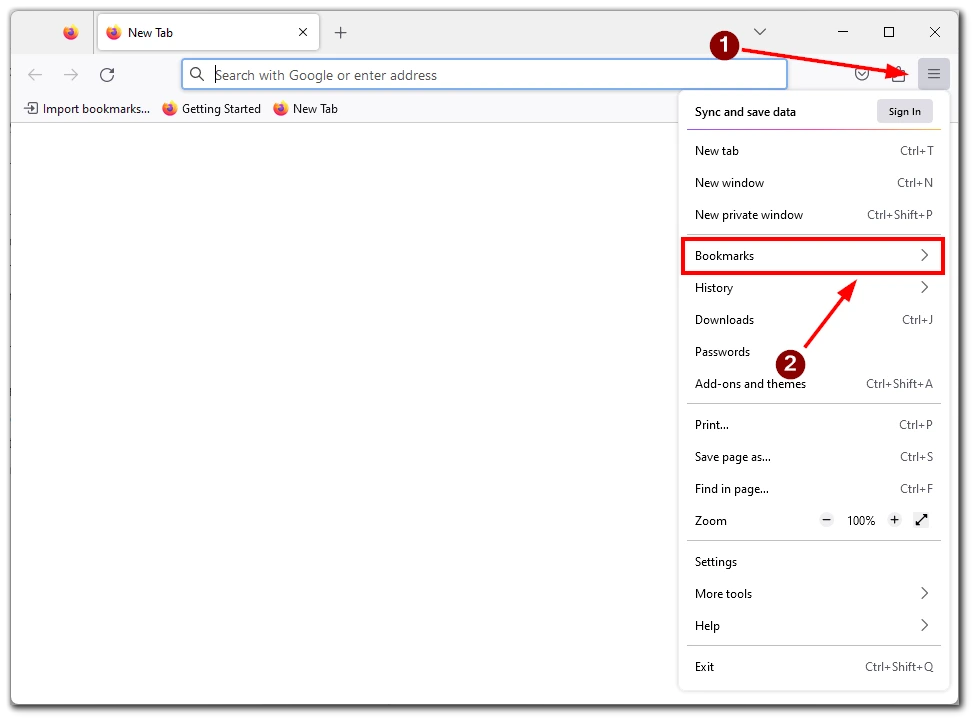
- Clique no botão “Importar e fazer cópias de segurança” na barra de ferramentas e seleccione “Importar dados de outro navegador”.
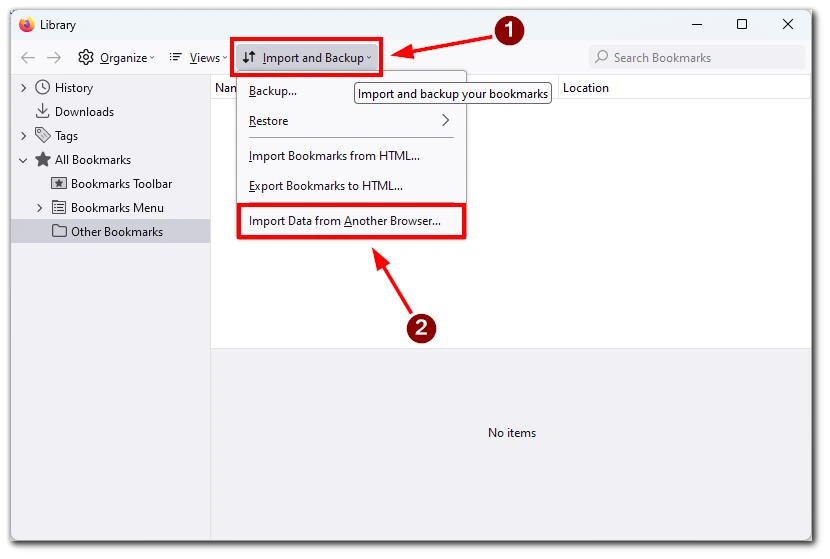
- Na janela “Importar definições e dados”, seleccione o navegador a partir do qual pretende importar e os tipos de dados que pretende importar. Certifique-se de que “Marcadores” está selecionado.
- Clique em “Seguinte” e depois em “Concluir”. O Firefox irá importar os marcadores e adicioná-los ao seu menu de marcadores.
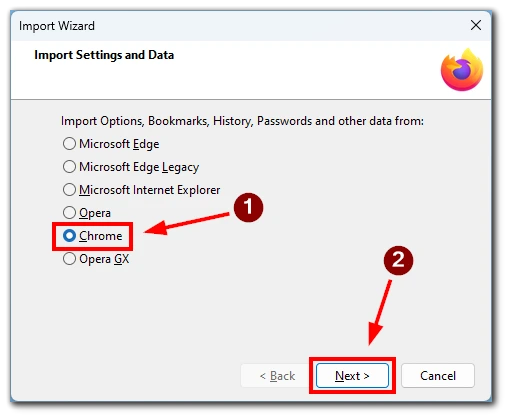
Tenha em atenção que esta função só funciona se tiver mudado para outro browser no mesmo dispositivo. Também recomendo que verifique os seus favoritos depois de os mover para garantir que estão todos no sítio.
Como importar marcadores no Firefox utilizando um ficheiro HTML
Mas e se precisar de transferir os favoritos para o Firefox noutro computador? Nesse caso, pode fazê-lo com um ficheiro HTML. Um ficheiro HTML é uma página web padrão que contém links para os seus favoritos guardados. Pode facilmente transferir os seus favoritos de um browser para outro importando este ficheiro.
Antes de poder importar os seus favoritos para o Firefox, primeiro tem de os exportar do seu navegador atual. Este processo pode variar ligeiramente dependendo do navegador que está a utilizar, mas os passos gerais são os seguintes:
- No seu browser atual, vá ao menu de favoritos e procure uma opção para exportar os seus favoritos. Esta opção encontra-se normalmente no menu “Marcadores” ou “Favoritos”.
- Escolha a opção para exportar os seus marcadores para um ficheiro HTML. Isto criará um ficheiro no seu computador com todos os seus marcadores.
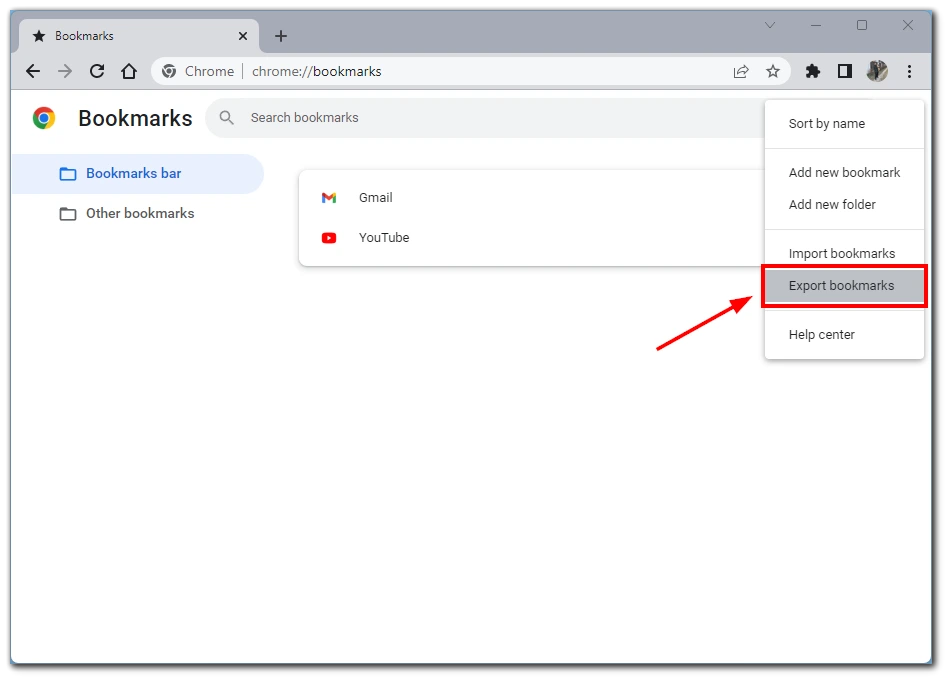
- Guarde o ficheiro HTML numa localização no seu computador que possa encontrar facilmente mais tarde.
- Depois de ter exportado os seus marcadores para um ficheiro HTML, abra o Firefox e aceda à biblioteca de marcadores. Para tal, clique nas três linhas horizontais no canto superior direito da janela do Firefox, seleccione “Marcadores” e, em seguida, “Gerir marcadores”.
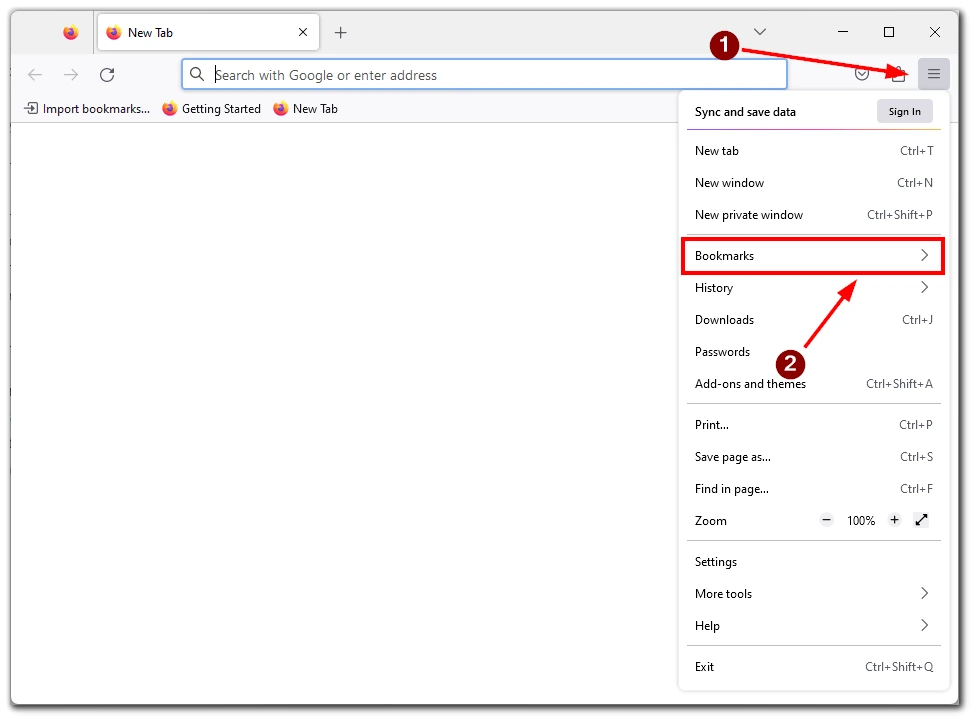
- Com a biblioteca de marcadores aberta, clique no botão “Importar e fazer cópias de segurança” na barra de ferramentas e, em seguida, seleccione “Importar marcadores de HTML” no menu pendente. Isto abrirá uma janela do navegador de ficheiros.
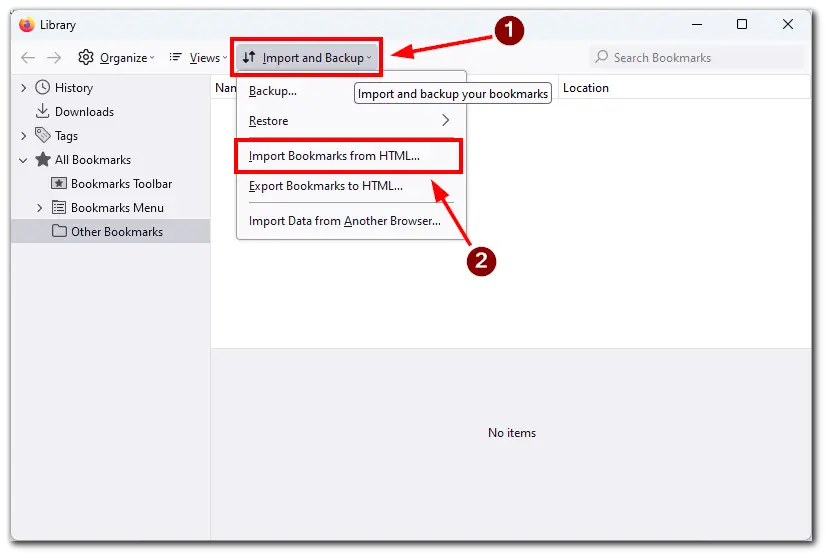
- Navegue até ao local onde guardou o ficheiro HTML que contém os seus favoritos e seleccione-o. Assim que tiver selecionado o ficheiro, o Firefox começará a importar os seus favoritos.
Depois de concluir o processo de importação, deve ver todos os seus marcadores listados na biblioteca de marcadores. Pode organizá-los em pastas e subpastas, se desejar.
Para garantir que todos os seus marcadores foram importados corretamente, experimente clicar em alguns para garantir que continuam a funcionar como esperado. Se faltarem marcadores ou se estes não funcionarem, poderá ser necessário repetir o processo de importação ou adicioná-los manualmente à sua biblioteca de marcadores.
Como exportar marcadores no Firefox utilizando um ficheiro HTML
Se ainda não descobriu como exportar os marcadores para um ficheiro HTML, vou mostrar-lhe como o fazer utilizando o exemplo do próprio Firefox. Uma vez que todos os browsers populares são semelhantes, pode encontrar os botões correspondentes no seu Google Chrome ou Safari.
- Em primeiro lugar, tem de aceder à biblioteca de favoritos para exportar os seus favoritos no Firefox. Clique nas três linhas horizontais no canto superior direito da janela do Firefox, seleccione “Marcadores” e, em seguida, “Gerir marcadores”.
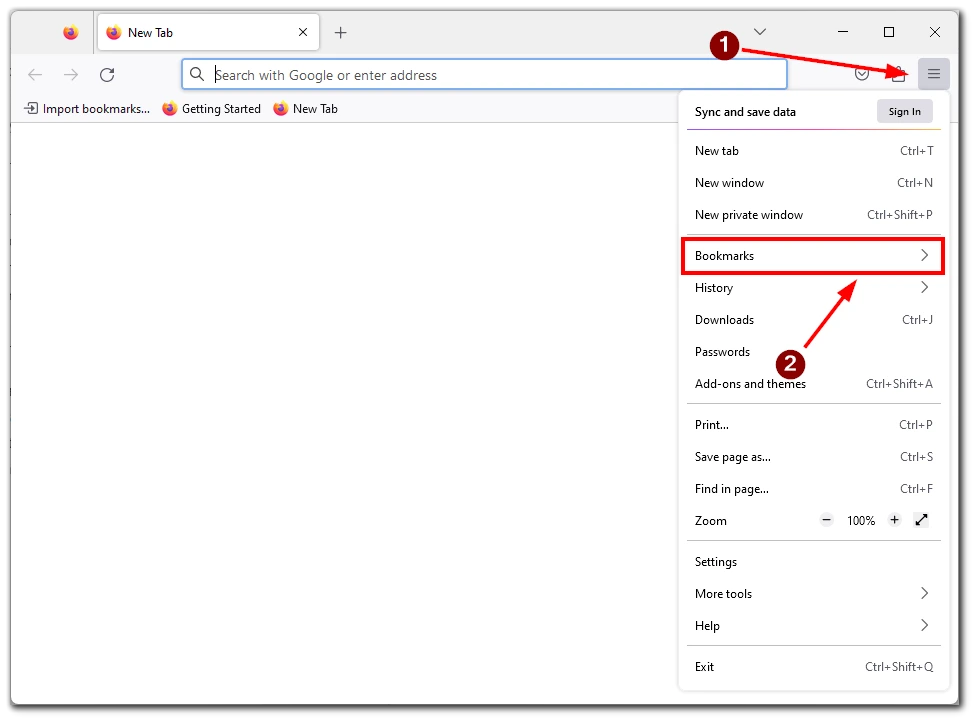
- Depois de abrir a biblioteca de marcadores, clique no botão “Importar e fazer cópias de segurança” na barra de ferramentas e, em seguida, seleccione “Exportar marcadores para HTML” no menu pendente. Isto abrirá uma janela do navegador de ficheiros.
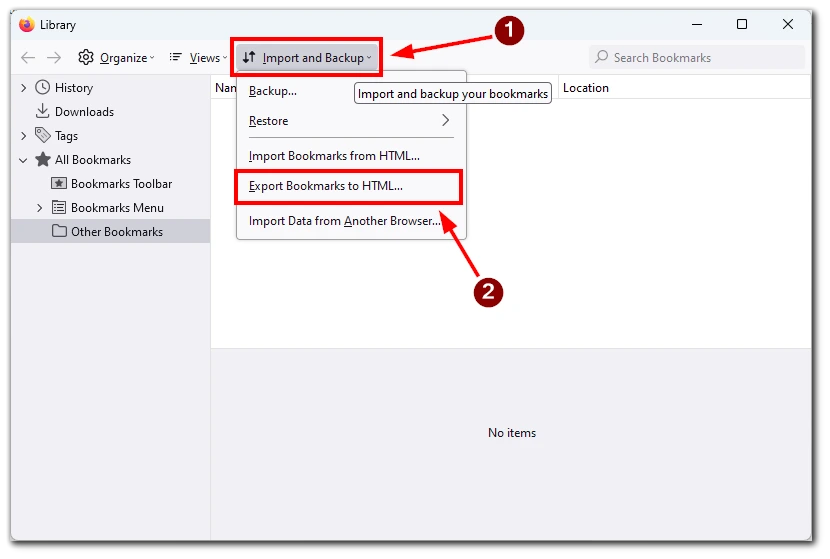
- Na janela do navegador de ficheiros, escolha uma localização no seu computador onde pretende guardar o ficheiro HTML que contém os seus marcadores. Também pode optar por mudar o nome do ficheiro, se desejar.
- Depois de ter escolhido um local para guardar o ficheiro HTML, clique em “Guardar” para exportar os seus favoritos. O Firefox criará um ficheiro HTML contendo todos os marcadores, incluindo quaisquer pastas ou subpastas.
Para verificar se os marcadores foram exportados corretamente, navegue até ao local onde guardou o ficheiro HTML e abra-o num navegador da Web. Deverá ver todos os seus marcadores listados no ficheiro HTML. Se faltarem marcadores ou se estes não funcionarem, poderá ser necessário repetir o processo de exportação ou adicioná-los manualmente à biblioteca de marcadores.
É possível importar marcadores para o iPhone ou Android?
A última pergunta que provavelmente quer saber se utiliza frequentemente o browser no seu smartphone é como transferir os seus marcadores para lá. Para o fazer, pode utilizar a função de sincronização de dados do Firefox. Tem de criar uma conta Firefox no seu computador e iniciar sessão utilizando o browser móvel Firefox. Desta forma, pode sincronizar todos os seus dados entre dispositivos. Tais como definições, palavras-passe ou marcadores. Para o fazer, necessita do seguinte:
- Crie uma conta Firefox se ainda não tiver uma. Aceda ao site Contas Firefox (https://accounts.firefox.com) e forneça o seu e-mail. Siga as instruções para criar a sua conta.
- Inicie sessão na sua conta Firefox no seu browser de computador. Abra o Firefox e clique no botão “Iniciar sessão” no menu de três pontos. Introduza as credenciais da sua conta Firefox para iniciar sessão.
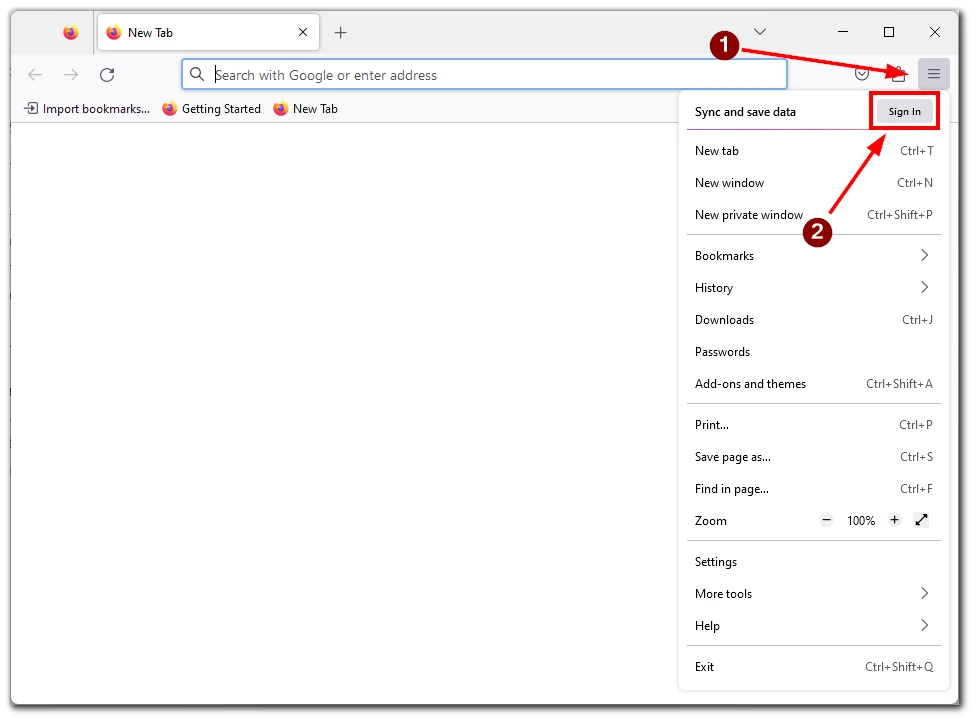
- Quando tiver iniciado sessão na sua conta Firefox, clique no menu e seleccione “Definições”.
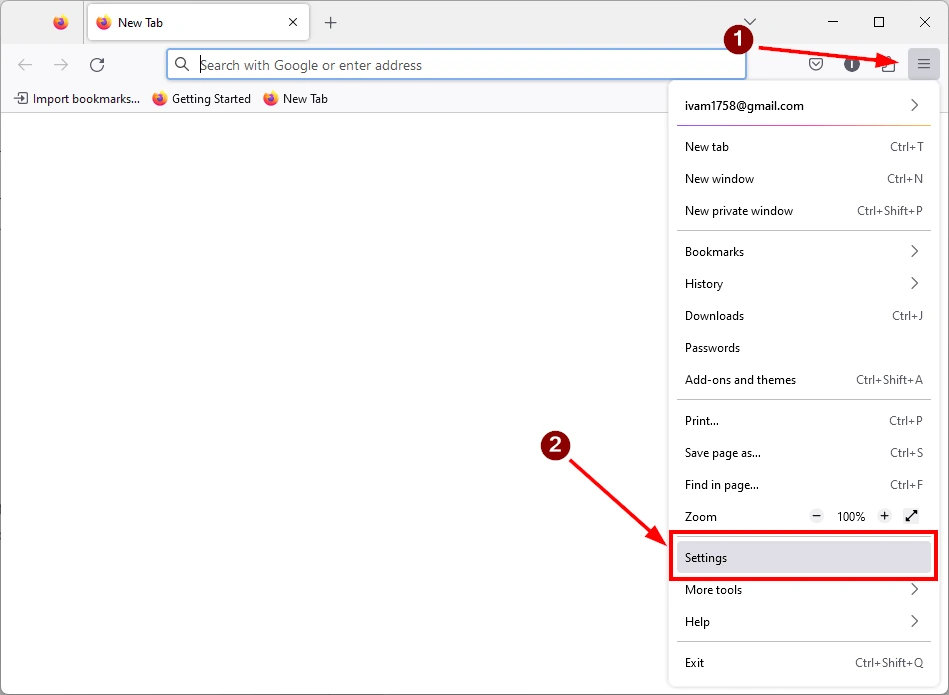
- Clique no separador “Sincronizar” e certifique-se de que a opção “Marcadores” está selecionada. Clique no botão “Sincronizar agora” para sincronizar os seus favoritos com a sua conta Firefox.
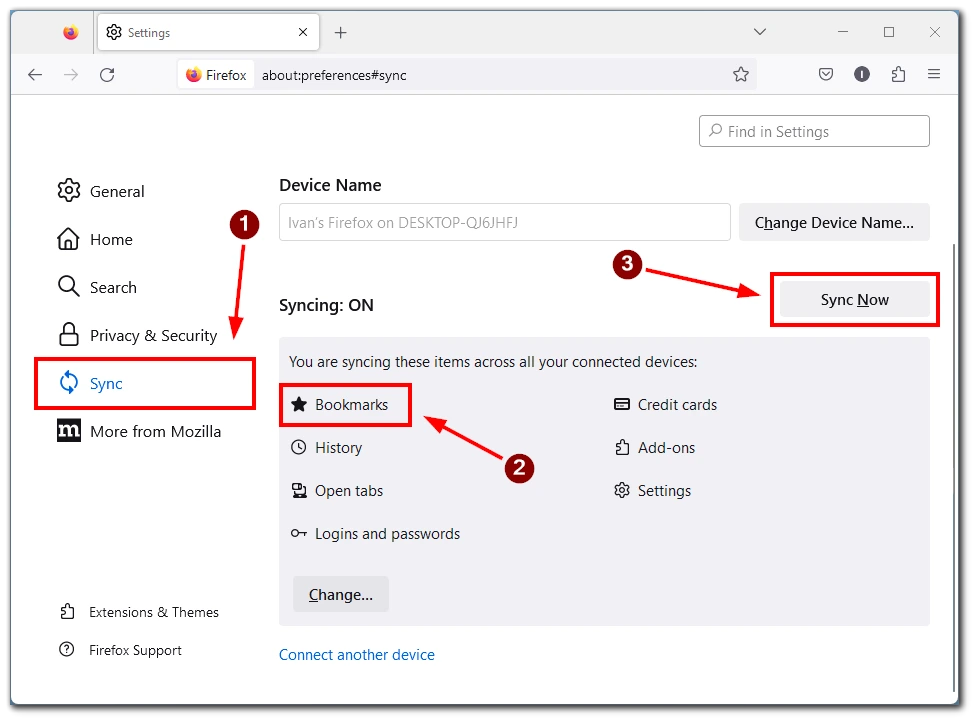
- Instale o Firefox no seu dispositivo móvel, se ainda não o tiver feito, e abra a aplicação. Toque no botão de menu e seleccione “Definições”. Toque em “Sincronizar e guardar dados” e introduza as credenciais da sua conta Firefox para iniciar sessão.
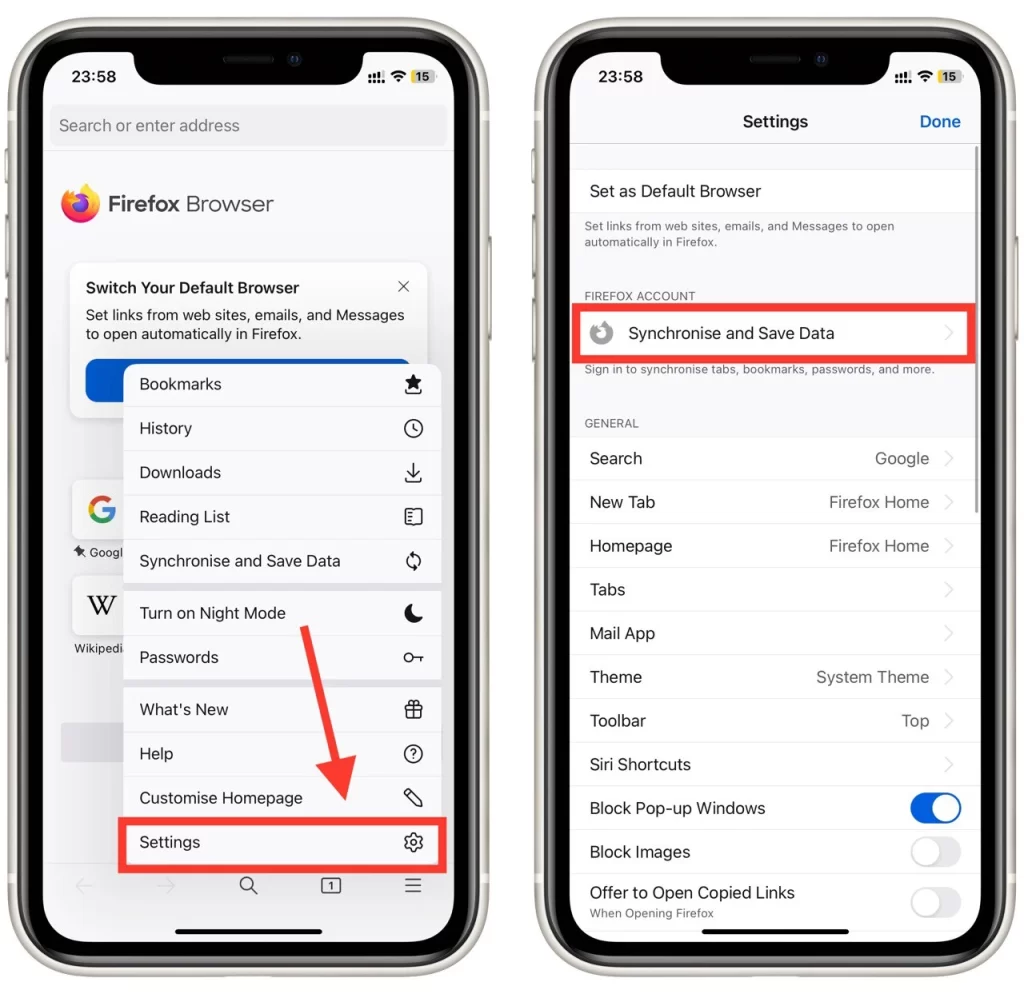
- Depois de iniciar sessão na sua conta Firefox no seu dispositivo móvel, os seus favoritos deverão ser automaticamente sincronizados com o seu dispositivo. Se isso não acontecer, toque no botão de menu, seleccione “Sincronizar agora” e certifique-se de que a opção “Marcadores” está selecionada.
E já está! Os seus marcadores devem agora estar disponíveis no seu dispositivo móvel. As alterações devem ser sincronizadas automaticamente com os outros dispositivos se adicionar ou eliminar marcadores no browser do computador ou no dispositivo móvel.









